Zarządzanie i zabezpieczenie routera linku netto jest czymś, co każdy może zrobić, jeśli zna kroki logowania routera linku netto. W kilku następnych akapitach powiemy Ci, jak uzyskać dostęp do ustawień routera linków sieciowych za pomocą domyślnych szczegółów logowania administratora i jak zastosować podstawowe zmiany bezpieczeństwa, aby zapewnić bezpieczeństwo sieci .
Ale najpierw zobaczmy, co musisz najpierw przygotować.
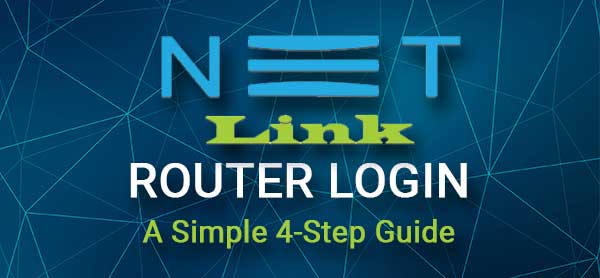
Zanim zaczniemy:
Zanim zaczniesz logować się do routera łącza sieciowego, upewnij się, że następujące czynności, aby proces logowania był płynny.
- Zdobądź komputer (laptop lub komputer stacjonarny) i urządzenie mobilne.
- Podłącz urządzenie do swojej sieci.
- Uzyskaj domyślne szczegóły logowania administratora łącza netto.
Jakie są domyślne szczegóły routera linków netto?
Domyślne szczegóły logowania administracyjnego routera netto można znaleźć na naklejce na routerze. Oprócz SSID (nazwa sieci) i hasła bezprzewodowego, ta naklejka powinna mieć na niej wydrukowane następujące szczegóły logowania administratora.
Domyślny router łącza netto IP: 192.168.1.1
Domyślna nazwa użytkownika: Administrator
Domyślne hasło: hasło
Jak zalogować się do routera linków netto?
Wykonaj następujące kroki, aby uzyskać dostęp do pulpitu administratora routera netto.
Krok 1 - Czy jesteś podłączony do sieci?
Twoje urządzenie musi być podłączone do sieci lokalnej lub dostęp do deski rozdzielczej administratora routera będzie niemożliwe. Mając to na uwadze, podłącz urządzenie bezpośrednio do routera za pomocą kabla sieciowego lub połącz za pomocą połączenia bezprzewodowego. Po potwierdzeniu, że urządzenie jest podłączone, możesz kontynuować.
Krok 2 - Uruchom Google Chrome
Jeśli masz zainstalowany Google Chrome na swoim urządzeniu, uruchom go. Jeśli nie, możesz użyć dowolnej innej przeglądarki internetowej. Przeglądarka internetowa pomaga uzyskać dostęp do interfejsu internetowego routerów . Nawet kompletni początkujący nie będą mieli problemów ze znalezieniem ustawień, które chcą zmodyfikować lub skonfigurować.
Krok 3 - Wprowadź adres IP łącza netto na pasku adresu
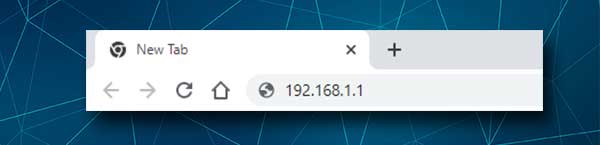
Domyślny adres IP łącza netto to 192.168.1.1. Wpisz go na pasku URL przeglądarki, a po naciśnięciu GO lub Wprowadź na urządzeniu, pojawi się strona logowania routera, jeśli IP jest prawidłowy.
W przypadku, gdy strona logowania routera się nie pojawi, możliwe, że pomyliłeś IP lub użytkownik nie używa tego IP. W takim przypadku najpierw przepisz adres IP, a jeśli nadal nie działa, znajdź poprawny adres IP i spróbuj ponownie.
Krok 4 - Wprowadź nazwę użytkownika i hasło administratora netto
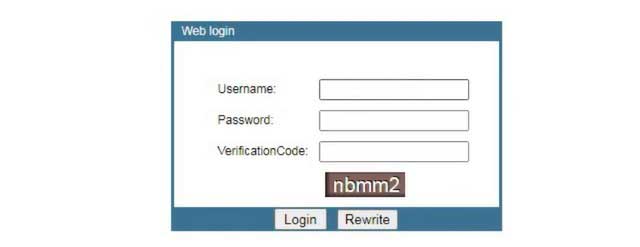
Gdy pojawi się strona logowania routera, musisz wprowadzić nazwę użytkownika administratora i hasło. Wpisz administrator w pierwszym polu, hasło w drugim, a następnie wprowadź kod weryfikacyjny. Następnie kliknij przycisk logowania .
Jeśli wpisałeś prawidłowe szczegóły logowania i kod weryfikacji, powinieneś teraz zobaczyć stronę podstawowych informacji urządzenia .
I to wszystko. Z powodzeniem uzyskałeś dostęp do pulpitu administracyjnego routetu netto. Ponieważ masz pełną kontrolę nad konfiguracją routera, powinieneś zacząć od wprowadzenia poprawek w ustawieniach, które pomogą zabezpieczyć router i sieć .
Obejmują one zmianę hasła administratora oraz nazwę Wi -Fi i hasło.
Dlaczego i jak zmienić hasło administratora łącza netto?
Po zmianie hasła administratora routera możesz mieć pewność, że jesteś jedynym, który ma dostęp do ustawień routera . Utrzymanie domyślnego hasła administracyjnego jest błędem i zaleca się je jak najszybciej. Powodem tego jest to, że wartości domyślne można znaleźć dość łatwo, a następnie każdy, kto jest podłączony do naszej sieci, może uzyskać dostęp do deski rozdzielczej routerów. Oto jak temu zapobiec.

1. Zaloguj się do routera, jak opisano powyżej.
2. Kliknij zarządzanie w górnym menu, a strona zarządzania użytkownikami zostanie wybrana automatycznie.
3. Wprowadź bieżące hasło administratora w polu OldPassword .
4. Teraz wprowadź nowe hasło administratora w polu NewPassword i ponownie je ponownie w polu potwierdzają, że hasło .
5. Kliknij Zapisz/Zastosuj, aby zapisać nowe hasło administratora.
6. Zostaniesz poproszony o ponowne zalogowanie się do routera linku netto. Wprowadź nowe szczegóły logowania administratora i kod weryfikacji i kliknij przycisk logowania .
Dlaczego i jak zmienić ustawienia Wi -Fi łącza netto?
Utrzymanie domyślnej nazwy Wi -Fi i hasła to kolejny błąd, którego chcemy uniknąć. Zmień nazwę sieci, aby była bardziej osobista i łatwo rozpoznawalna. I skonfiguruj nowe silne hasło bezprzewodowe , które utrzyma każdego z daleka, chyba że udostępnisz im hasło.
UWAGA: Zaleca się od czasu do czasu zmieniać hasło bezprzewodowe, a oto jak to zrobić w router netto.
1. Zaloguj się do routera bezprzewodowego łącza netto.
2. Kliknij sieć w menu głównym, a następnie na WLAN w podmenu.
3. Strona podstawowa WLAN otworzy się automatycznie i zobaczysz pole SSID . Możesz wprowadzić tam nową nazwę sieci, jeśli chcesz zmienić bieżącą.
4. Teraz kliknij bezpieczeństwo WLAN w menu bocznym.
5. Jeśli używasz więcej niż jednej nazwy sieci, z listy typów SSID wybierz nazwę sieci, którą chcesz zmodyfikować.
6. Jako szyfrowanie Wybierz WPA2 Mixed .
7. Jako tryb uwierzytelniania sprawdź przycisk opcji osobisty (klawisz wstępny) .
8. Format klucza wstępnie wyświetlonego powinien być ustawiony na frazę.
9. Możesz teraz wprowadzić nowe hasło bezprzewodowe w polu klucza wstępnie wyciszonego .
Zawsze upewnij się, że nowe hasło jest silne i wyjątkowe. Najlepiej jest stworzyć kombinację cyfr, znaków specjalnych oraz małych i kapitałowych liter.
10. Wreszcie kliknij przycisk Zapisz/Zastosuj, aby zapisać nowe ustawienia bezprzewodowe.
UWAGA: Zostaniesz teraz odłączony, jeśli zostałeś połączony z Wi -Fi. Po prostu zaloguj się z nowym hasłem bezprzewodowym i nie zapomnij ponownie podłączyć innych urządzeń bezprzewodowych do sieci. Jeśli nie możesz się teraz połączyć, najpierw zapomnij o sieci , a następnie spróbuj połączyć się ponownie.
Rekomendowane lektury:
- Jak skonfigurować router do używania WPA3?
- Jak znaleźć hasło nazwy użytkownika routera bez resetowania? (Odzyskiwanie hasła routera bez resetowania)
- Jak znaleźć hasło Wi-Fi Im Im Connect? (Zobacz zapisane hasła Wi-Fi)
Ostateczne słowa
Mamy nadzieję, że kroki opisane w tym artykule pomogły ci zalogować się do routera linków netto. Ponadto po prostu zmiana domyślnego hasła administratora oraz nazwy Wi -Fi i hasła zapewnią bezpieczeństwo sieci przed większością włamań. Oczywiście istnieje kilka dodatkowych zmian, które możesz wprowadzić, aby jeszcze bardziej zabezpieczyć sieć. Możesz przeczytać o tym w tym artykule.
Po pomyślnym zalogowaniu po raz pierwszy zalecamy zapisywanie szczegółów logowania administratora, które działały dla Ciebie w bezpiecznym miejscu. Pomoże ci to ponownie uzyskać dostęp do ustawień routera, gdy trzeba to zrobić. A jeśli zapomnisz o szczegółach logowania administratora, prosty reset fabryczny pozwoli zalogować się z domyślnymi szczegółami logowania. Ale w takim przypadku będziesz musiał ponownie skonfigurować swoją sieć i jest to zdecydowanie coś, czego chcemy uniknąć.
